PS软件怎么制作一个3D立体贴图
时间:2019-06-07
在我们日常使用PS软件时,应该有很多用户遇到过需要制作一个3D立体贴图的情况,那么PS软件怎么制作一个3D立体贴图呢?下面小编就为大家带来PS软件制作一个3D立体贴图的方法,感兴趣的小伙伴快来看看吧。
PS软件制作一个3D立体贴图的方法
1、打开ps软件,“文件--新建”适当大小白色背景文件,背景拉一个喜欢的渐变;
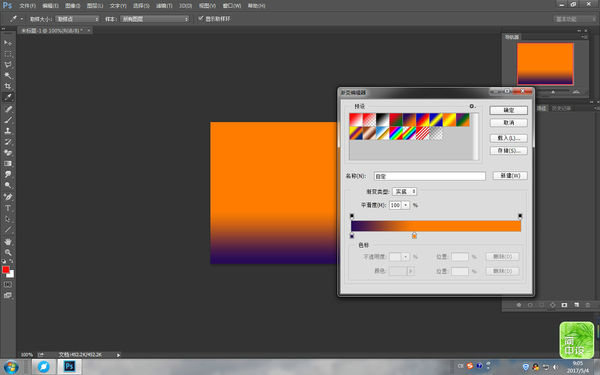
2、“文件--打开”,选择一张图片打开,拖进背景文件里,ctrl+t调整的位置;
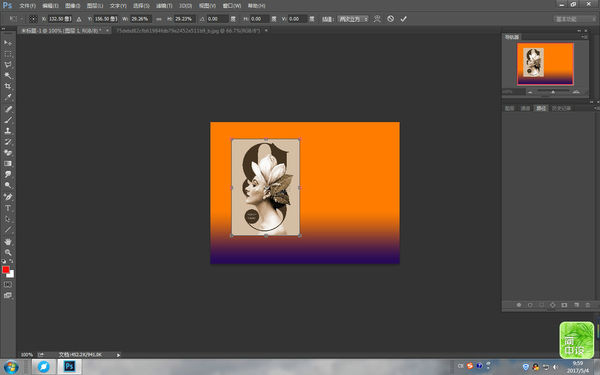
3、ctrl+t自由变换,斜切变形,复制图层,根据需要,修改上面属性栏“x、y、”值(此例增加1像素),按Enter键确定;
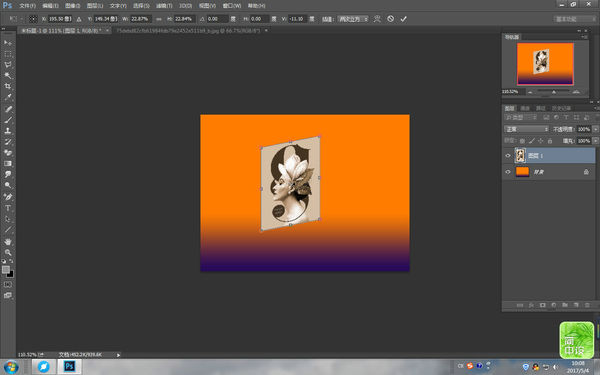
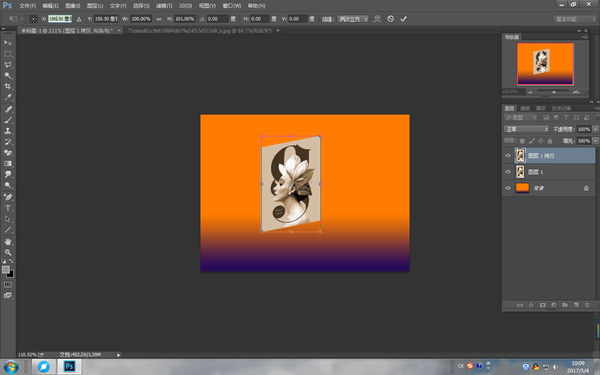
4、载入选区,用1像素灰色描边,按下ctrl+shift +alt+T旋转复制,合并图层;
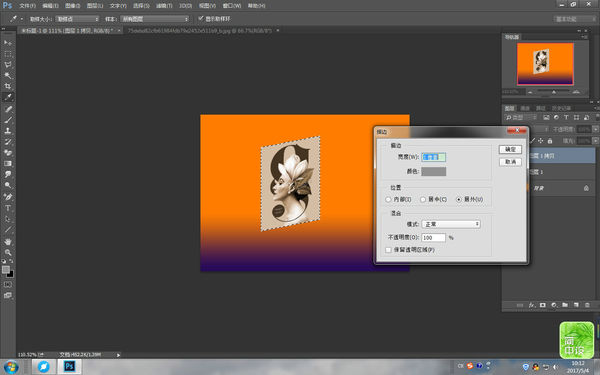
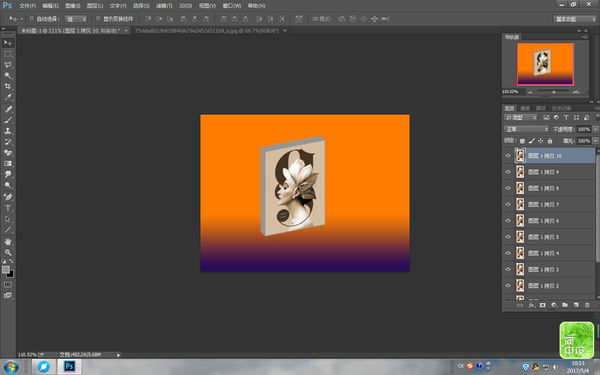
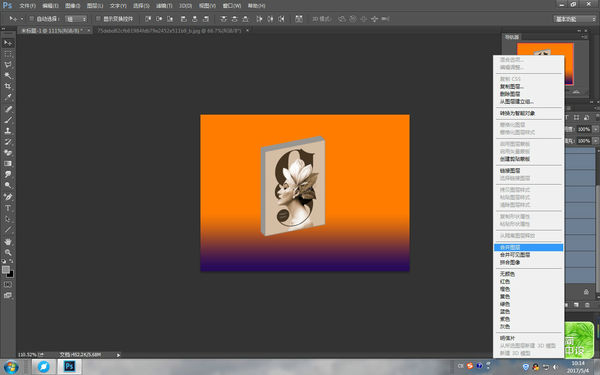
5、用“多边形套索工具”选定边缘,建立选区,打开“渐变工具”,设置渐变色,对选区拉“线性渐变”;

6、双击调出“图层样式”,添加“投影”、“光泽”等效果,完成。
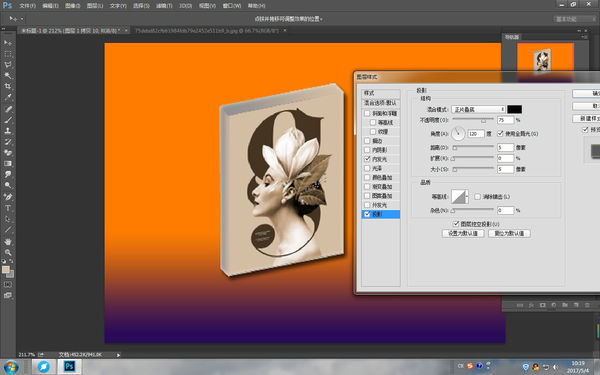

以上就是小编为大家带来的PS软件制作一个3D立体贴图的方法,希望能对您有所帮助,更多相关教程请关注酷下载!












